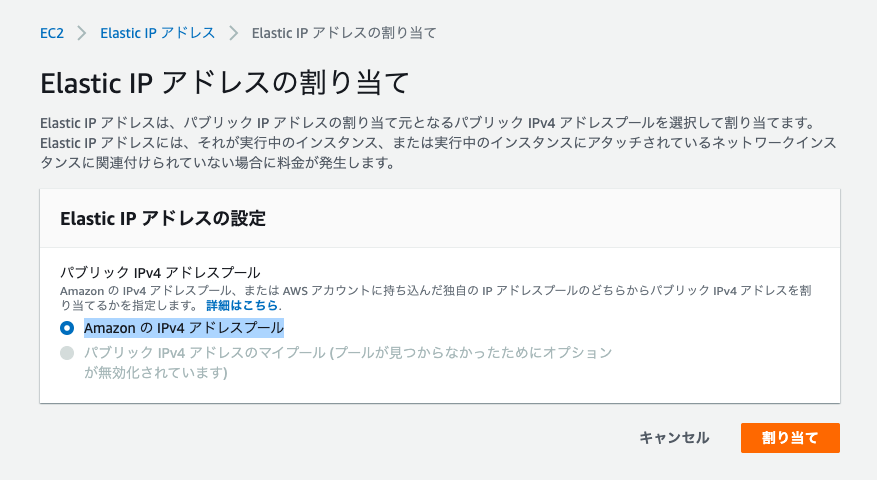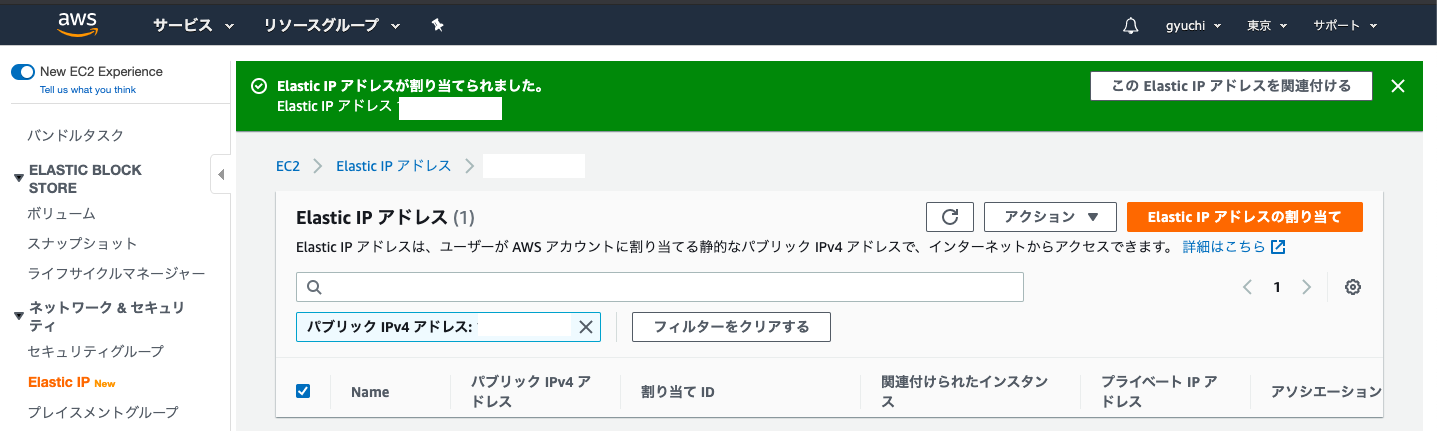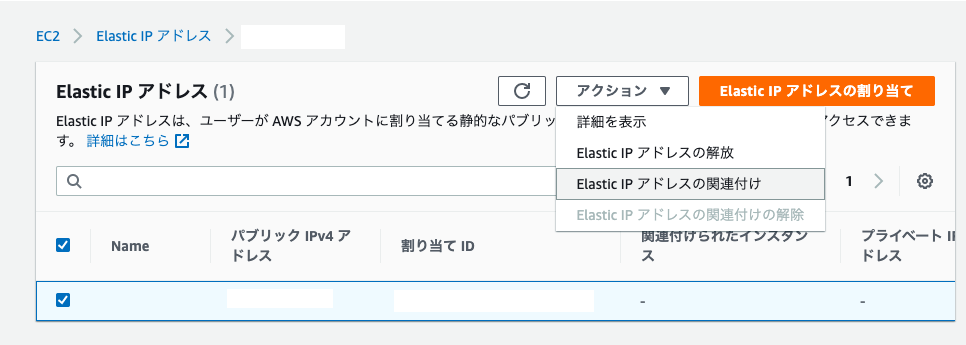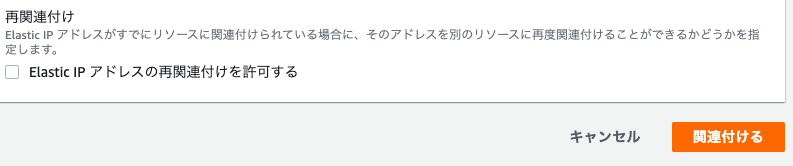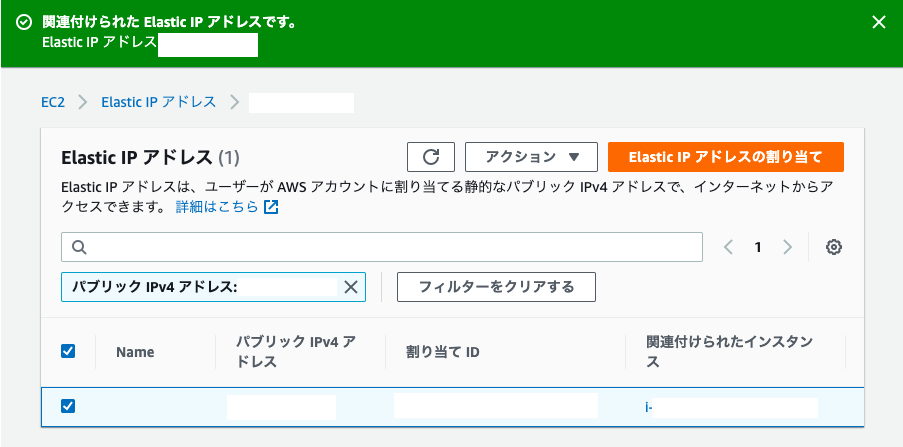前回の記事
はじめてAWSでデプロイする方法①(インスタンスの作成)の続きになります。
インスタンスの作成などを知りたい場合は、この記事を参照してください。
今回実施していくこと
作成したEC2インスタンスには、作成時にIPアドレスが""自動""で割り振られています。
これを動的パブリックIPと言います。
しかし、""サーバーを停止・再起動させるたびにこのパブリックIPが変わってしまうという欠点""を持っています。
そのため、パブリックIDを固定して、いちいち更新しないようにします。
この固定化したパブリックIDを『 Elastic IP 』と呼びます。
今回はその欠点を改善するために、『 EC2インスンタンスとElastic IP紐付け 』をしていきましょう。
Elastic IPの作成
EC2インスタンスのパブリックIPアドレスをElastic IPに固定する。
Elastic IPとは、AWSから割り振られた固定したパブリックIPアドレス。
このパブリックIPアドレスをEC2インスタンスに紐付けることで、インスタンスの起動、停止に関わらず常に同じIPアドレスで通信をすることが可能になります
手順
-
AWSのサイドナビにある、『Elastic IP』をクリック。こちらからでも進めます
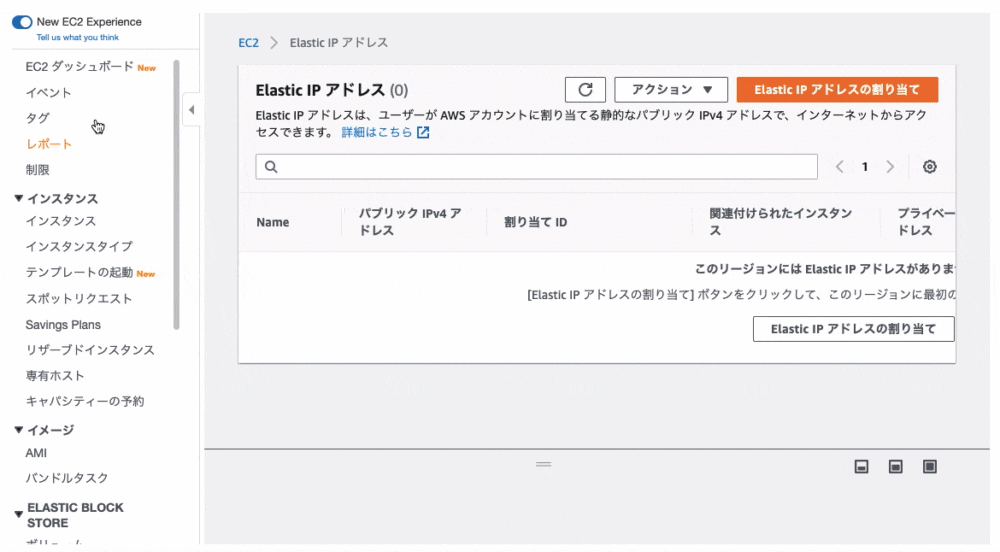
Elastic IPアドレスは、パブリック IPv4 アドレスの項目にも記載されています(公開するわけにはいかないので伏せています)
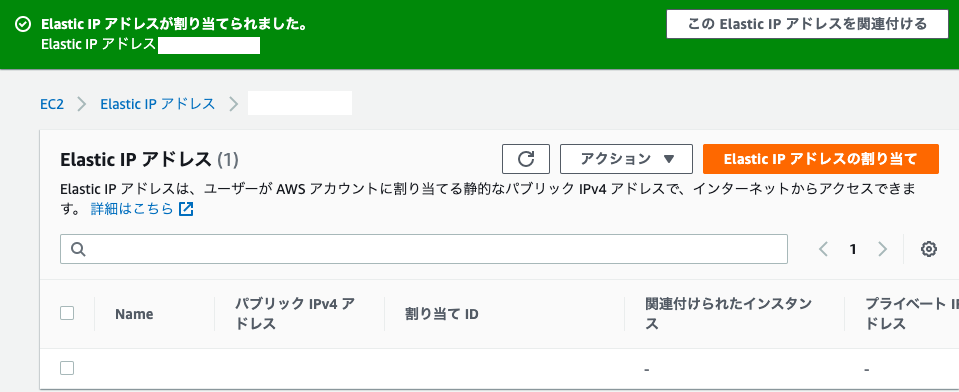
Elastic IPアドレスとEC2インスタンスと紐付け
ここからEC2インスタンスとElastic IPアドレスを紐付けします。
紐付けが完了すれば、EC2インスタンスのパブリックIPは、Elastic IPアドレスで固定されます
手順
-
Elastic IPアドレスを選択✅
-
作成したEC2インスタンスを選択
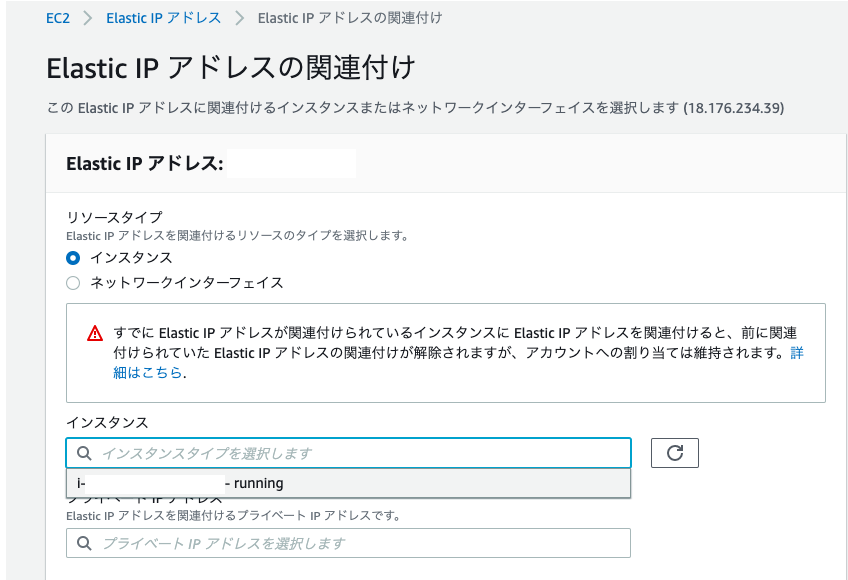
補足:上の画像のようにインスタンスを選択すると、その下にあるプライベートIPアドレスが自動で選択されます。なのでプライベートIPアドレスは空白で大丈夫です
無事に関連づけられたインスタンスに『i- (EC2インスタンスID)』が表示されています
次は AWS セキュリティグループの設定
みなさん、ここまでお疲れ様です。
慣れていないとここまででも大変かと思います。
立ち上げたばかりのEC2インスタンスはSSHでアクセスすることはできますが、HTTPなどの他の接続は一切つながらないようになっています。そのため、WEBサーバとして利用するEC2インスタンスは事前にHTTPがつながるように「ポート」を開放する必要があります
次回はポート解放の操作をお伝えしていきたいと思います。
長くなってきたので、次の記事で案内したいと思います。
はじめてAWSでデプロイする方法③(AWSセキュリティグループの設定)